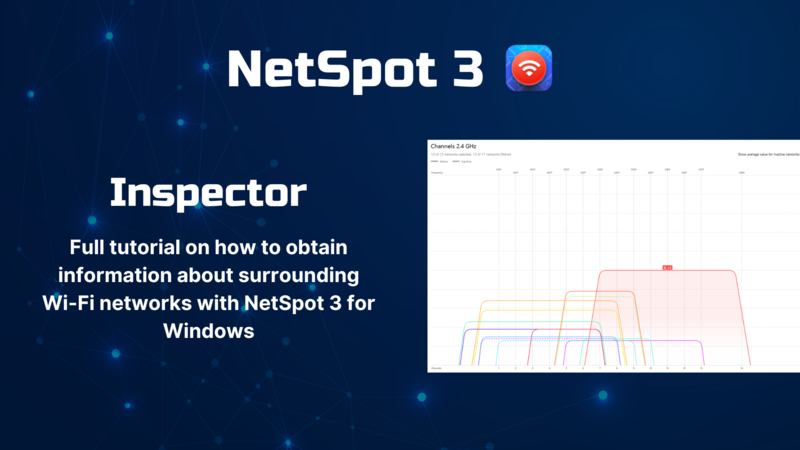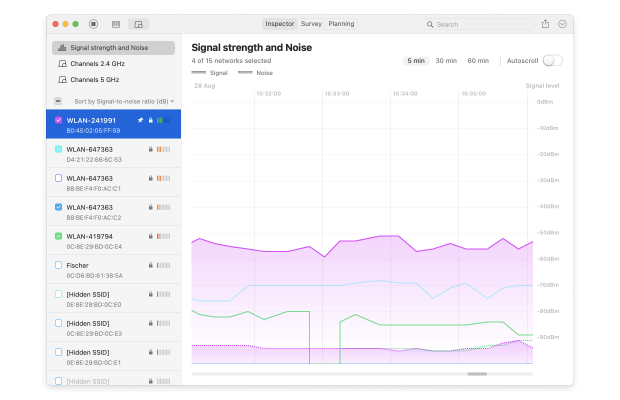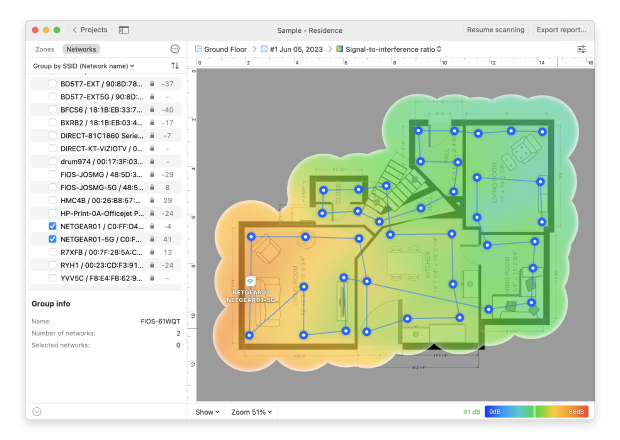Statistiche di Potenza WiFi Con Sistemi Aggiornati
E' facile per le persone quando hanno problemi uscire e comprare un nuovo prodotto che dovrebbe risolvere i loro problemi.
Solitamente, tutto ciò che hanno è lì. I produttori riconoscono che possono fare errori con i loro sitemi, o nuove scoperte nel codice che possono rendere i sistemi più efficienti di prima.
Per questo, assicurati che i dispositivi che usi siano aggiornati. Questo può variare a seconda del dispositivo di cui si parla.
Aggiornare Computer
Aggiornare i computer probabilmente è la cosa più facile da fare in questa situazione. In ogni caso, assicurati che il dispositivo in questione possa connettersi ad Internet. Avere gli aggiornamenti del sistema operativo stesso aggiornerà sia il sistema operativo che i driver che utilizza.
- Per Windows 10, selezionare Impostazioni, poi Aggiornamenti. Seleziona "Controlla per Aggiornamenti", e una volta che Windows ha trovato aggiornamenti critici, lascia che li scarichi e li installi. Una volta che questo processo è stato completato, Windows ti chiederà di riavviarsi.
- Per Windows 7 fino a Windows XP, è ancora più facile. clicca su Start, poi Windows Update. Lascia che esegua il processo di download se vi è qualcosa da installare e, quando ha completato, Windows 8/7/Vista/XP ti chiederà di arrestare il sistema. Una volta fatto, riaccendilo, e sarà tutto pronto.
- Per i sistemi Apple Macintosh che utilzzano OS X, per effettuare un aggiornamento, vai nell' App Store, e seleziona Aggiornamenti. Se vi sono aggionamenti disponibile, OS X li scaricherà e li installerà:
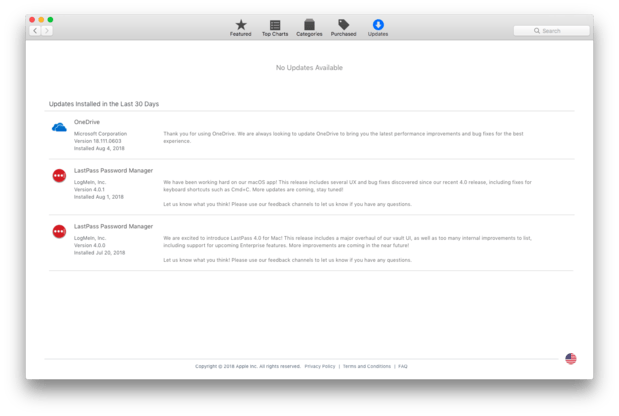
Una votla che gli aggiornamenti sono stati effettuati, effettua un test del segnale del WiFi riconnettendo semplicemente il dispostivo in questione e vedendo come la comunicazione Wifi funziona.
Aggiornare i Router
Aggiornare il router può essere un po' più complicato. Ogni sistema ha il proprio metedo, ma la maggior parte del tempo possiamo accedere tramite il browser. Servirà sapere l'indirizzo IP del router in questione. Per la maggior parte dei sistemi casalinchi sarà una connessione HTTP o HTTPS.
Poi dobbiamo accedervi. Solitamente a lato del router vi è una stampa con l'username e password di amministrazione. Ad esempio, questo router ARRIS può essere raggiunto ad https://192.168.0.1 (un tipico indirizzo di gateway), e poi accedervi con l'utente Admin:
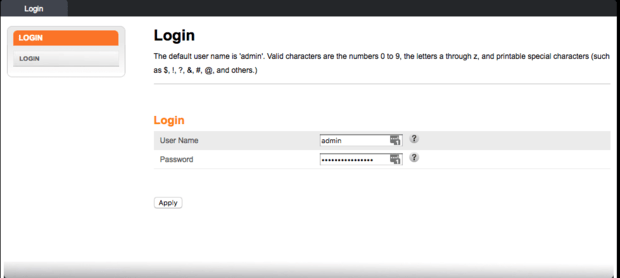
Controlla il manuale per modelli specifici in questione. Alcuni ti consentono di aggiornare il firmware da questo sistema web. Altri hanno necessità di scaricare il software dal sito della compagnia. In questi casi ti serve sapere:
- Il produttore del router
- Il modello del router che dobbiamo aggiornare
Aggiornare Il Resto
Qualsiasi altra cosa connettiamo tramite WiFi, avrà solitamente un modo per aggiorare il firmware o software. I tablet come iPad, console di gioco come la Playstation 4 o Nintendo Switch — tutte hanno un processo per aggiornare il sistema. Controlla il manuale o il sito della compagnia per vedere come.
La maggior parte delle volte, il dispositivo ti avvertirà che deve essere aggiornato quando il produttore rilascia un nuovo aggiornamento.